| DTXMania 099 series, and DTXCreator: (099g(191022)) | 2019-10-23 00:21 |
| DTXMania 100 series, and DTXCreator: (119(211020) and 035(191001)) | 2021-10-20 00:00 |
DTXManiaの導入には、以下のインストールが必要です。
以下、順にみていきます。
DTXMania Release 101以下を使用するためには、.NET Framework 3.5のインストールが必要です。 (実際に使用している.NET Frameworkのバージョンは2.0ですが、現在は3.5しか入手できません)
DTXMania Release 102~108を使用する場合は、.NET Framework 4.5.1のインストールが必要です。
DTXMania Release 109以降を使用する場合は、.NET Framework 4.7のインストールが必要です。
DTXMania本体のzipを展開して、"DirectX Redist" フォルダの中にある DXSETUP.exe を実行してください。
(注: Win8.1までは、Microsoft社のサイトでDirectX9.0cのwebインストーラを実行することで導入できましたが、Win10ではそのやり方が使えず、下図のようなエラーが出ます。
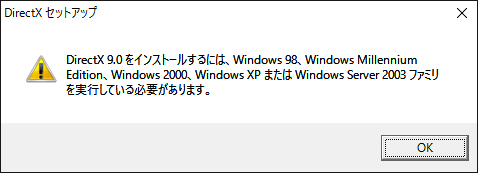
DirectShow対応についてを見てください。Release 104以降での対応について説明されています。Release103以前の場合は、概ね同じ方法で導入できますが、DirectShowのcodec設定でなく、Video for Windows (VfW) のcodec設定をしてください。(詳細説明略)
DTXMania Release 103以下の場合は、とりあえず正式なDivXのcodecをインストールすることでも、大抵のDTXMania内動画は再生可能だと思われます。(しかし、DTXMania Release 104以降で使うcodecと排他となってしまいますので、「DirectShow対応について」での対応をお勧めします)
DTX Data Archivesなどから曲データ(拡張子が.dtxの譜面ファイル)を入手し、DTXMania本体があるフォルダ以下に(zip展開後のファイルを)コピーします。
DTXManiaGR.exeを実行してください。DTXManiaを起動することができます。
まず、Win8以降で起動すると、図1のように、SmartScreenの画面が表示されます。
ここでOK(*)を押すと、DTXManiaを起動できません。「詳細情報」を押してください。
(*)Win10の場合は「実行しない」
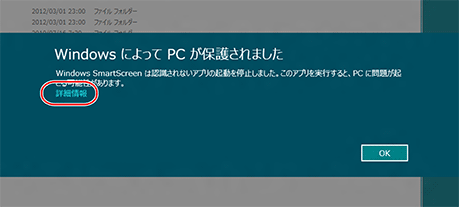
すると、図2のように、DTXManiaGR.exeの詳細情報が表示されますので、「実行」を押してください。
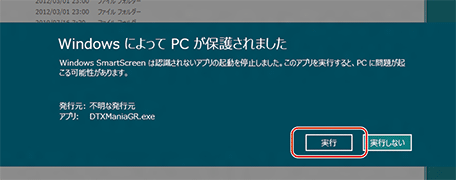
ここまでの操作でDTXManiaが使用できる場合もありますが、 ここで更に「しばらく待つ」と、図3のように「Windowsの機能」のダイアログが出る場合があります。 .NET Framework 3.5のダウンロードとインストールをするよう誘導されますので、「この機能をダウンロードしてインストールする」をクリックして下さい。 これが終わると、DTXManiaを実行できます。
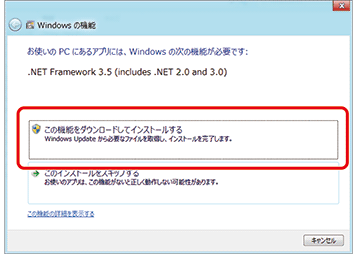
ここまでの手順はで、1度だけ実行すればよいです。2度目以降は、これらの画面は表示されずにDTXManiaが起動するようになります。